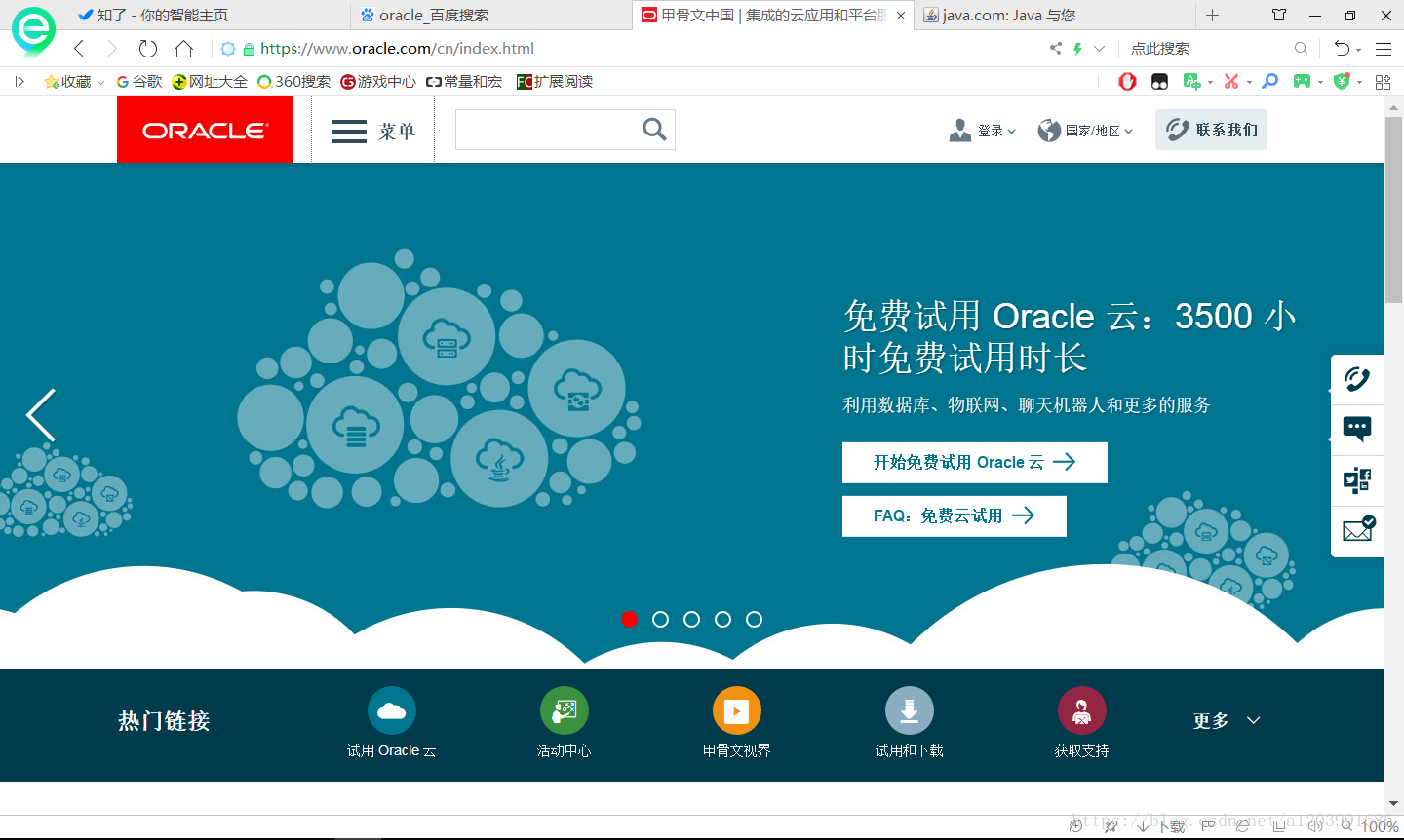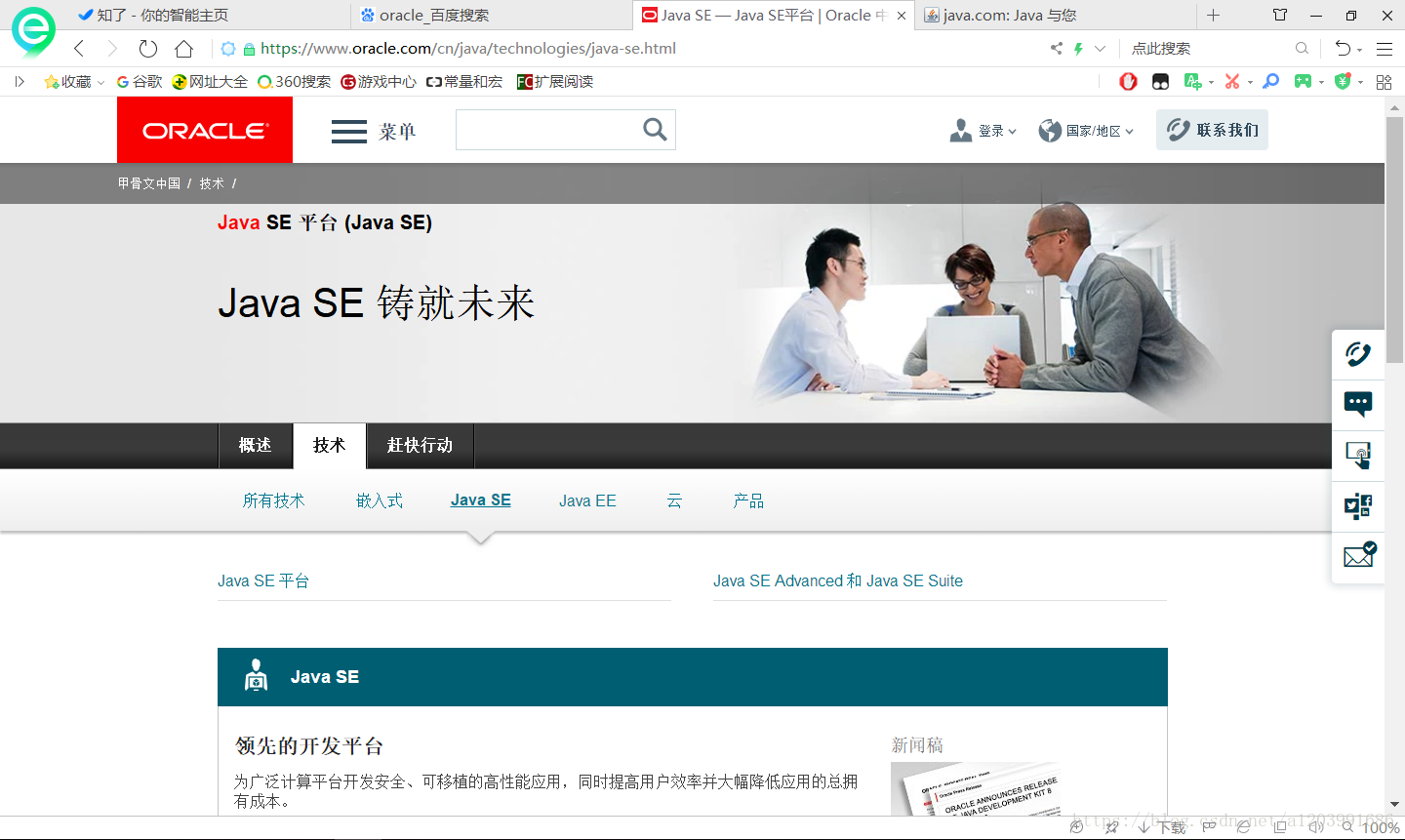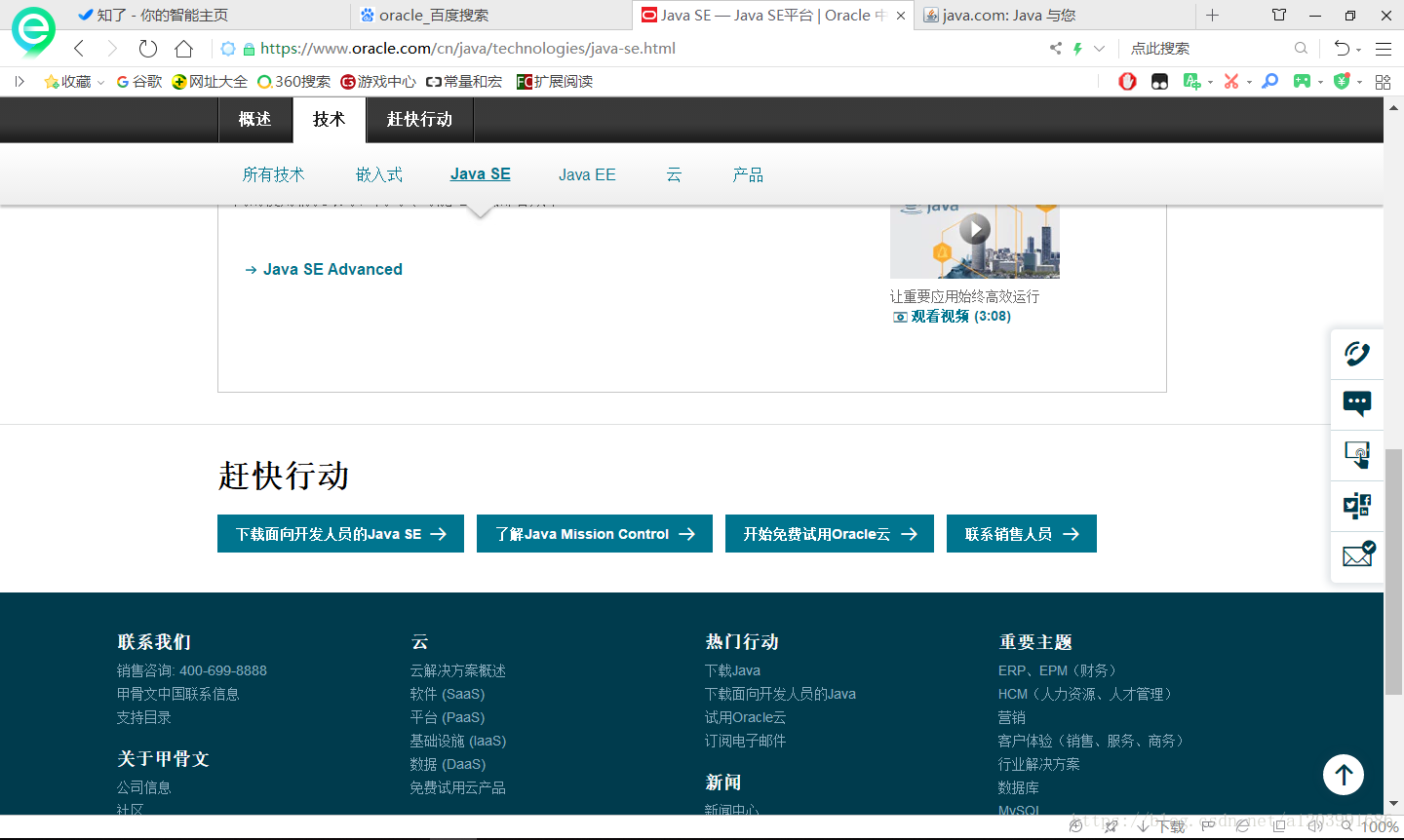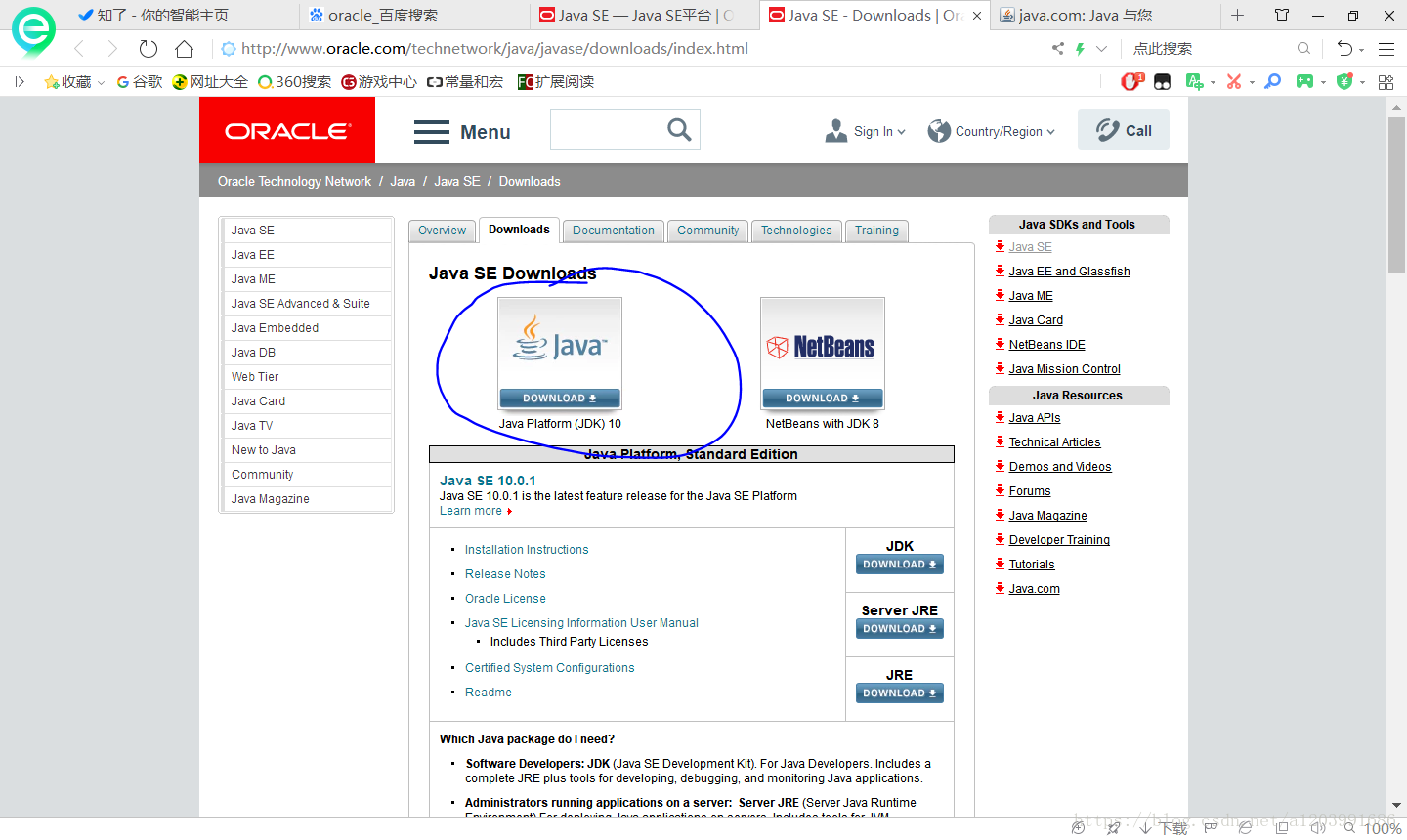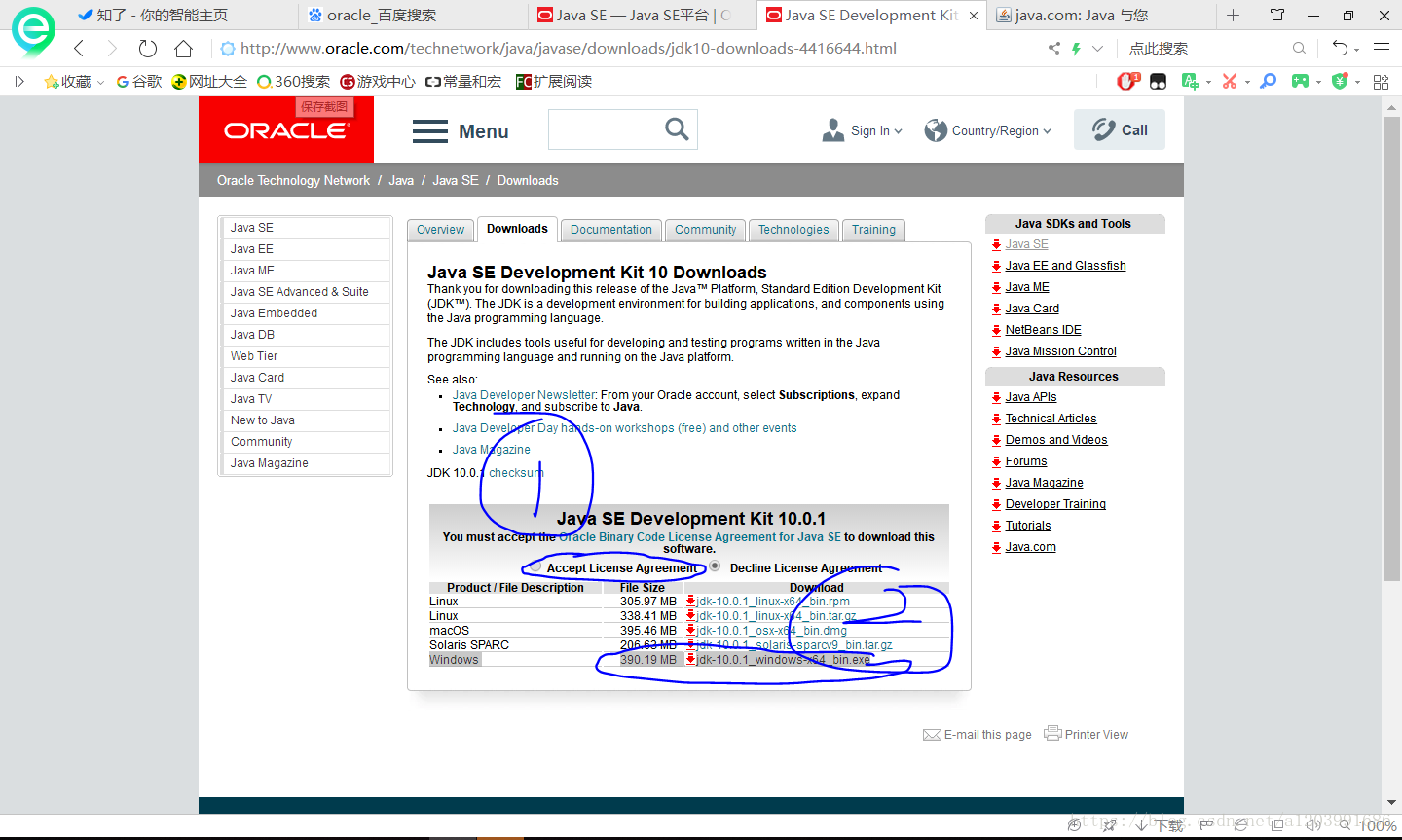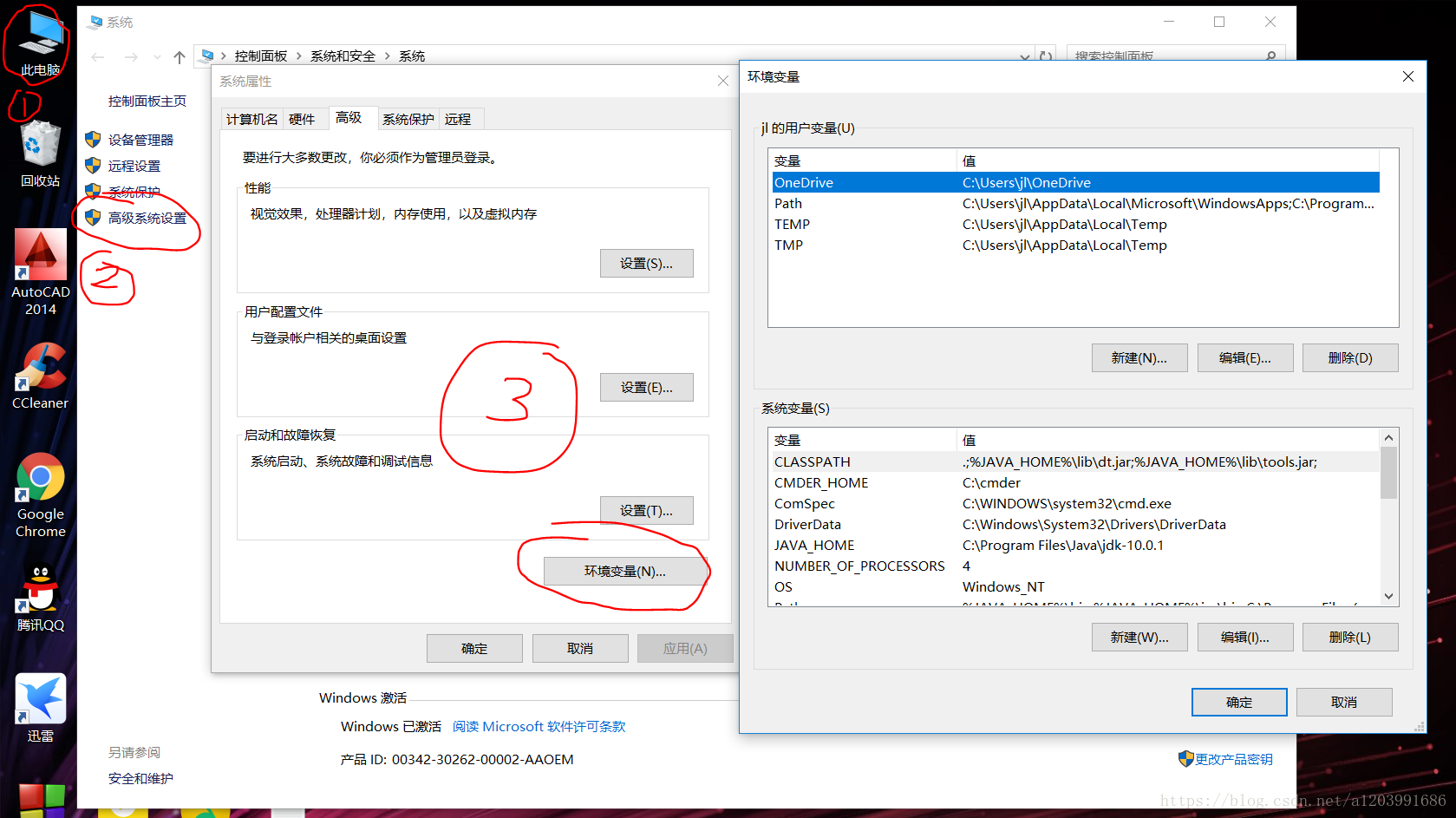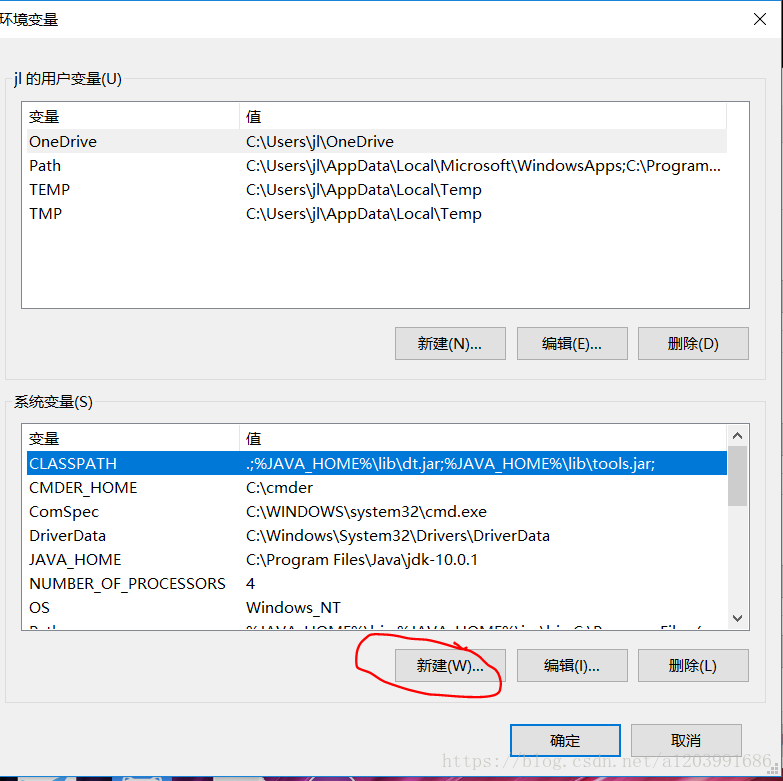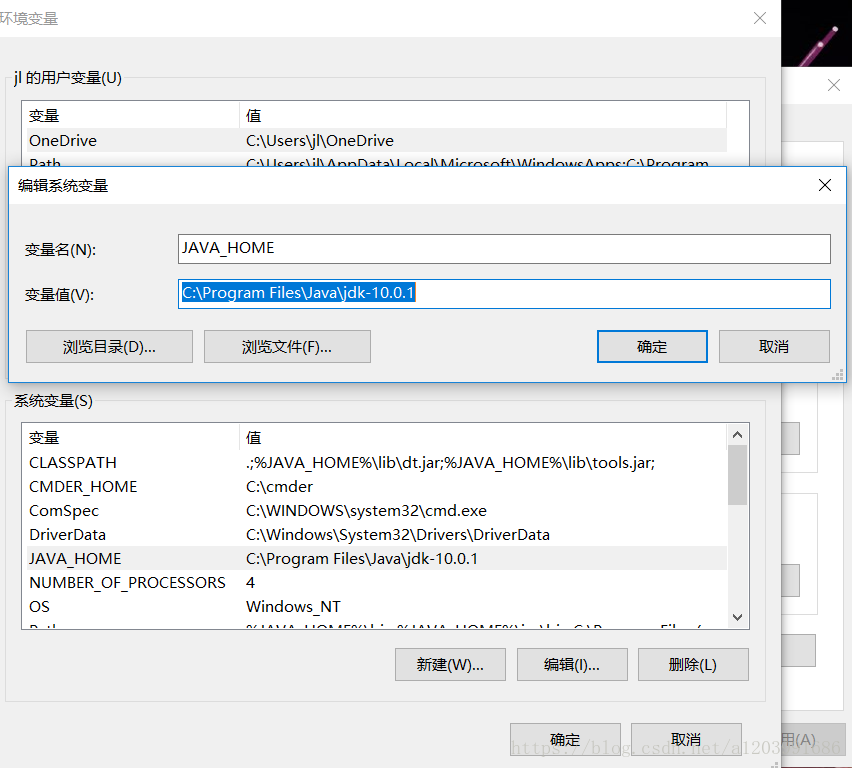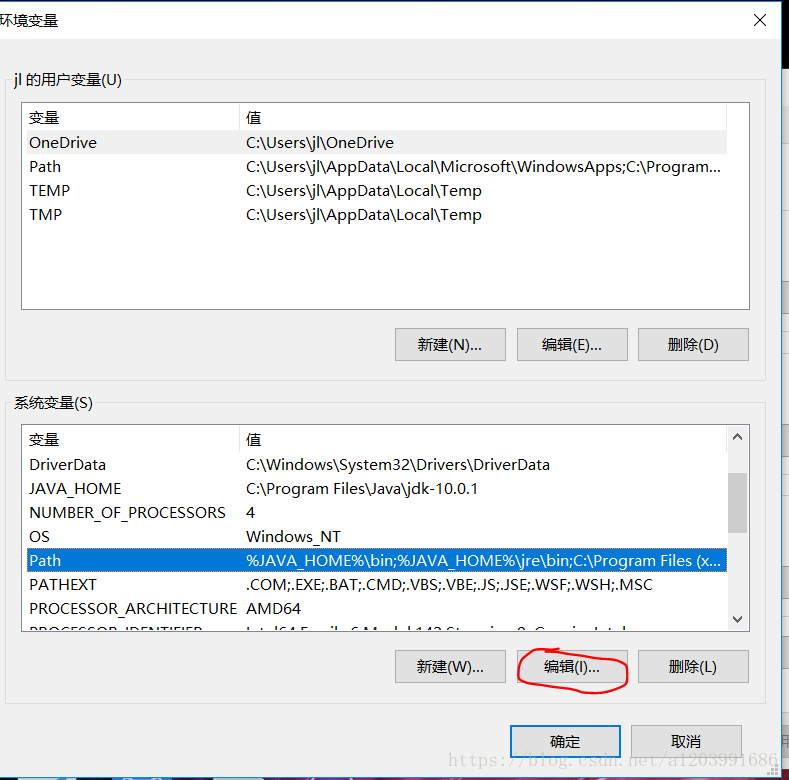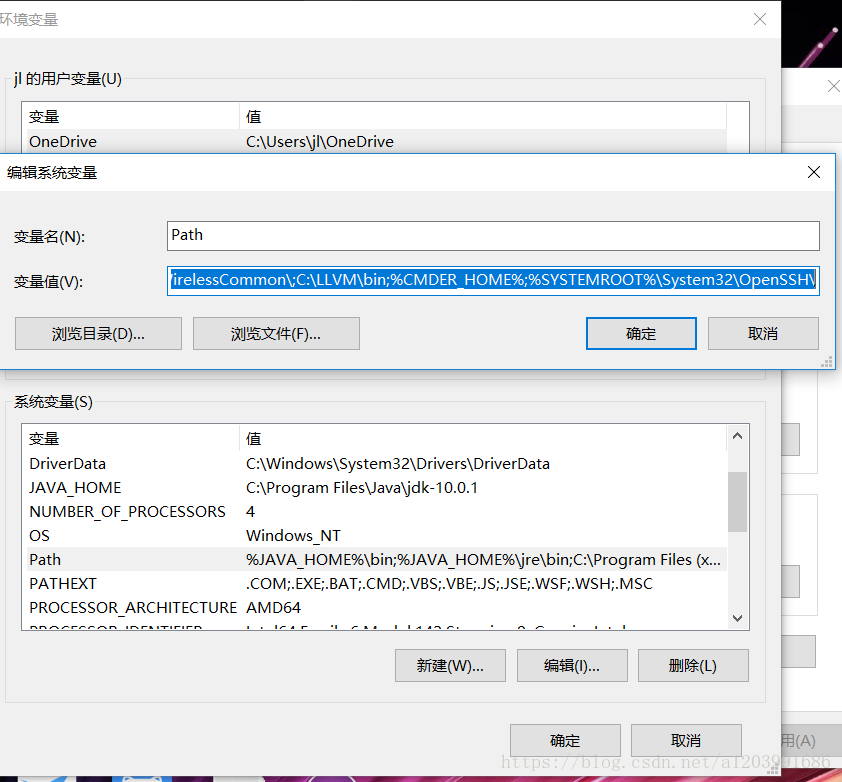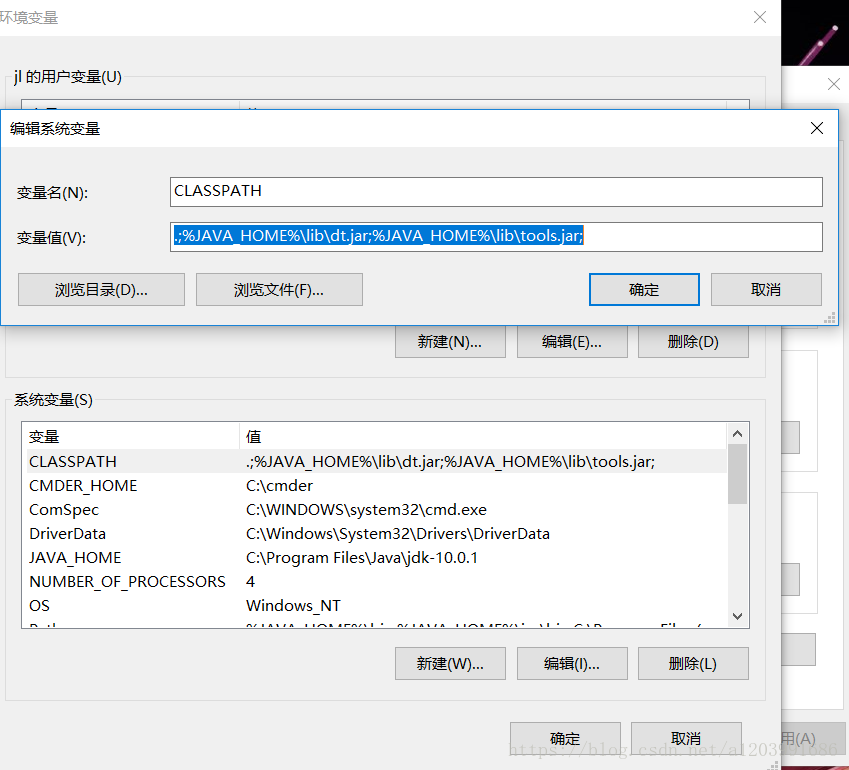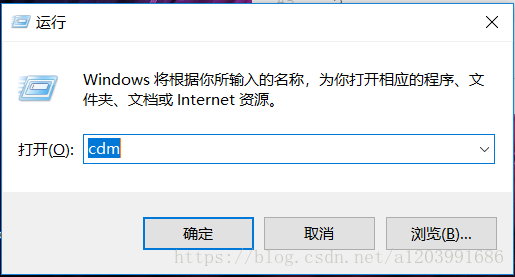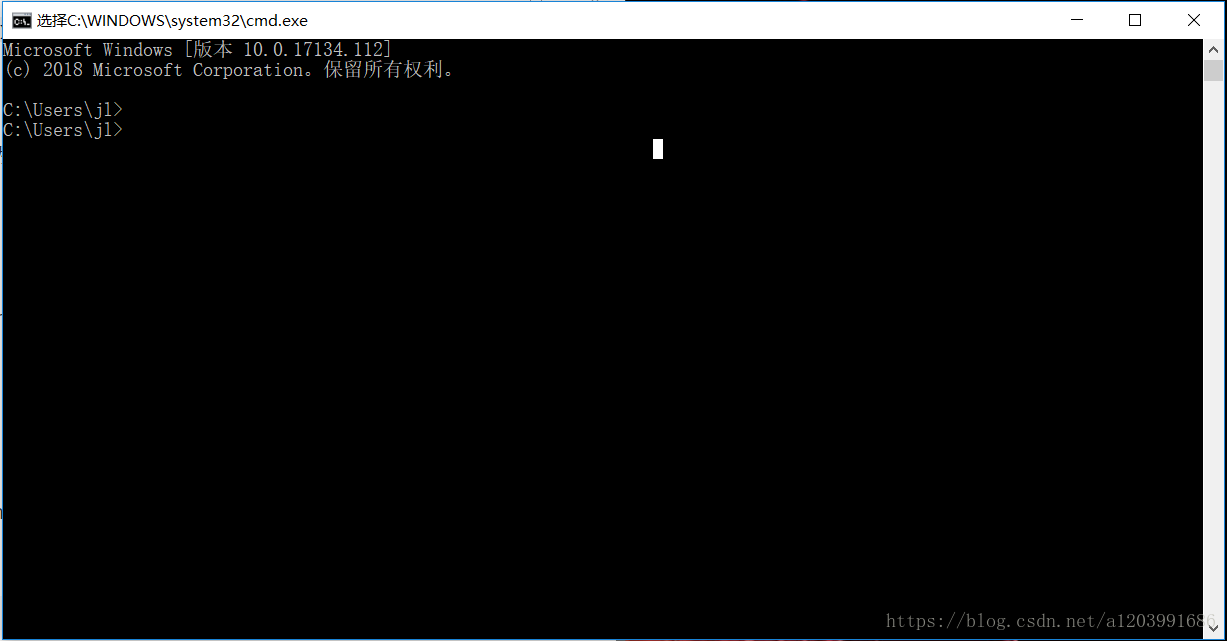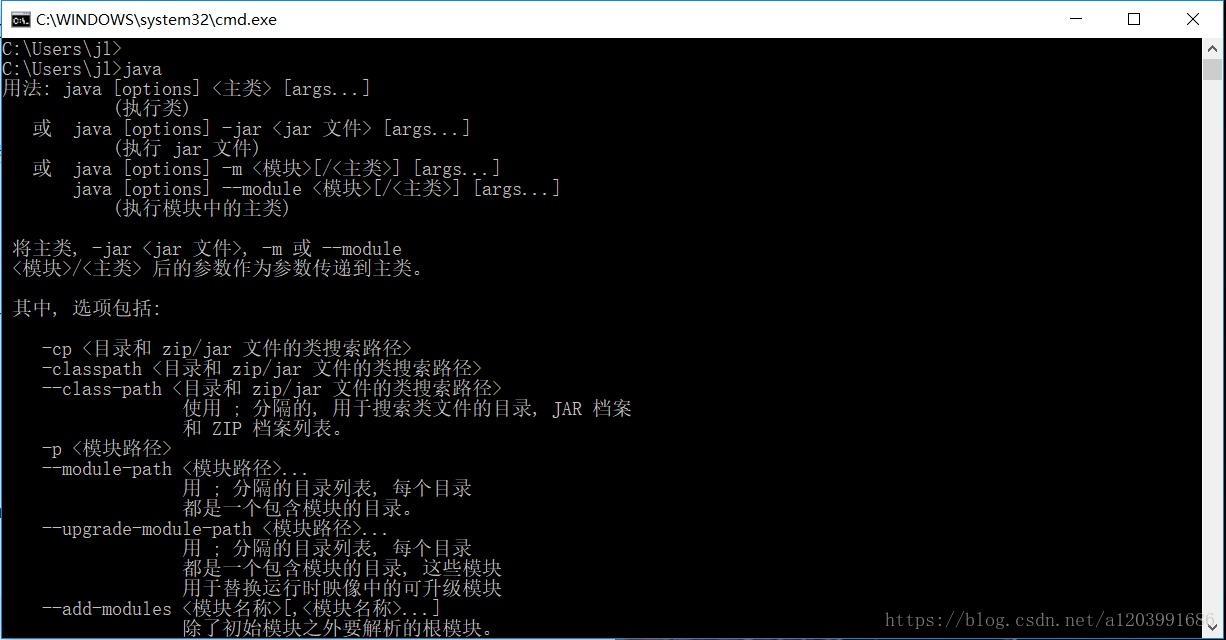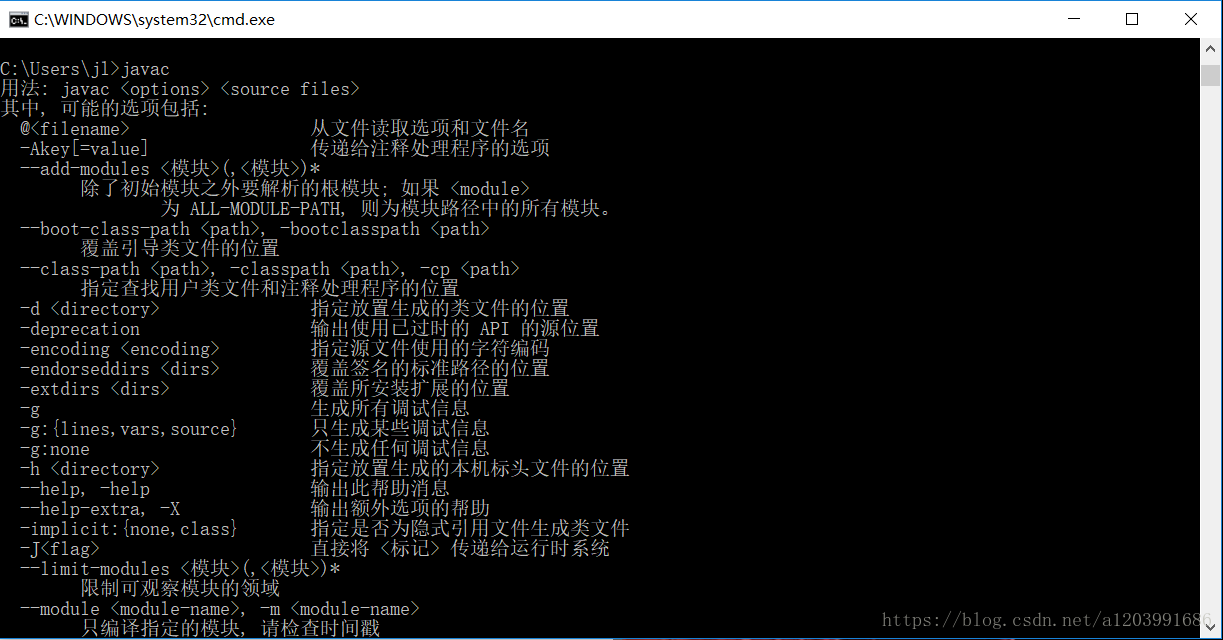JAVA安装与配置
0.JAVA的介绍
Java是一门面向对象编程语言,不仅吸收了C++语言的各种优点,还摒弃了C++里难以理解的多继承、指针等概念,因此Java语言具有功能强大和简单易用两个特征。Java语言作为静态面向对象编程语言的代表,极好地实现了面向对象理论,允许程序员以优雅的思维方式进行复杂的编程。
1. 下载JAVA
由于Java已经被Oracle收购,所以我们可以从Oracle官网下载Java
下载链接在此可忽略1~4步,直接点此链接下载
- 打开Oracle官网(https://www.oracle.com/cn/index.html )
- 点击菜单-Java-Java SE
- 页面往下滑,移到下载面向开发者的Java SE,点击此链接
- 新页面中选择Java Platform (JDK) 10,点击
- 点击Accept License Agreement,然后再点击jdk-10.0.1_windows-x64_bin.exe(在我写这篇博客的时候是这个版本)
- 下载完成后,打开安装包,一路默认下一步即可。
此时,jdk下载安装成功了,接下来需要配置系统变量
2. 环境变量配置
- 打开环境变量
桌面右键此电脑-属性-左边栏选择高级系统设置-弹出窗口选择环境变量
- JAVA_HOME变量
新建
变量名:JAVA_HOME
变量值:你的jdk安装路径(本人为默认安装,所以路径就是C:\Program Files\Java\jdk-10.0.1)
- Path 变量
选中Path变量-编辑
在最后面加入;%JAVA_HOME%\bin;%JAVA_HOME%\jre\bin
- 新建CLASSPATH变量
这样环境变量就配置完成了
3. 检测是否安装配置成功
- 按住键盘win+R运行(运行cmd或者power shell)
- 输入cmd回车,弹出cmd
- 输入java,出现如图内容
- 输入javac,出现如图内容
那么,恭喜你,你的Java就安装配置成功了